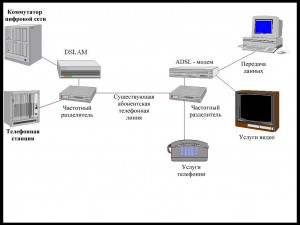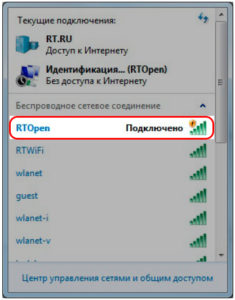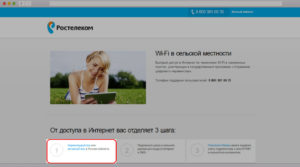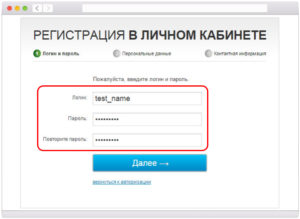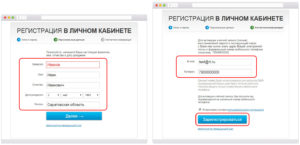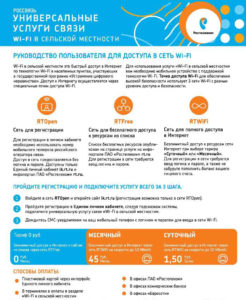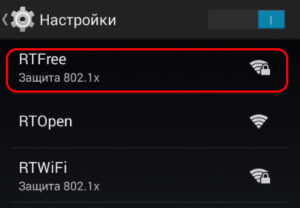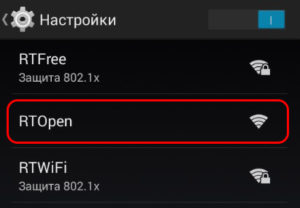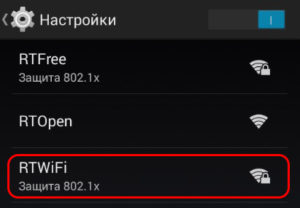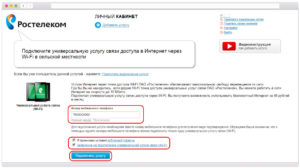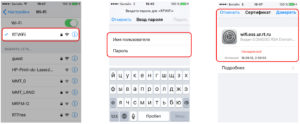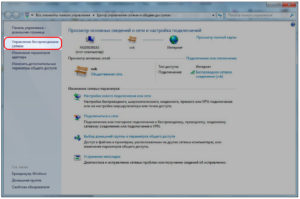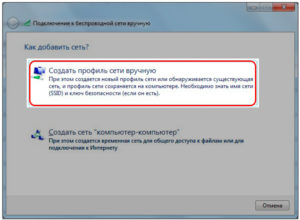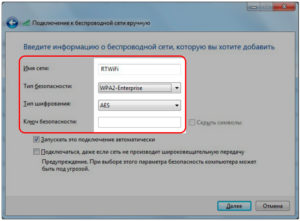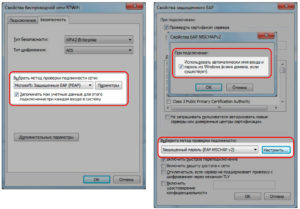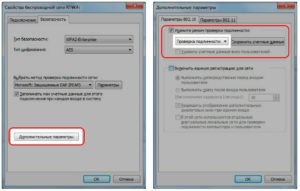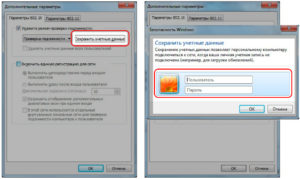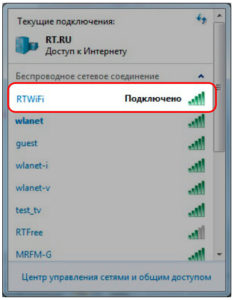- Как настроить точку доступа CPE для подключения к сети RT_WiFi в сельской местности?
- Доступ к «вай-фаю» в сельской местности от «Ростелекома»
- Сельский интернет: программа устранения цифрового неравенства
- Регистрация Wi-Fi-сети «Ростелекома» в деревне: точки доступа
- RTFree
- RTOpen
- RTWi-Fi
- Сельский Wi-Fi: подробное руководство для подключения
- Выход в интернет с мобильных устройств
- Подключение ПК к интернету
Как настроить точку доступа CPE для подключения к сети RT_WiFi в сельской местности?
Дата последнего обновления: 03-28-2022 08:35:53 AM 7883
Провайдер Ростелеком предоставляет бесплатный доступ к интернету в сельской местности через общедоступную сеть. Необходимо подключиться к этой сети, чтобы комфортно пользоваться ей у себя дома.
Вам потребуется точка доступа CPE210, установленная в зоне видимости общественной точки, а также любой домашний роутер, через который Вы будете пользоваться интернетом у себя дома. Для примера, возьмем модель TL-WR841N. Эта статья поможет Вам произвести необходимые настройки.
Шаг 1. Установите точку доступа CPE210 рядом со своим домом так, чтобы она была направлена точно в сторону общественной точки доступа, а также чтобы между CPE210 и общественной точкой доступа не было физических преград. Для питания CPE210 требуется подключить точку витой парой к порту PoE PoE-инжектора, который идет в комплекте, а самому PoE-инжектору необходим доступ к розетке 220V. Также необходимо подключить витую пару к порту LAN PoE-инжектора, второй конец которой проложить внутрь дома к тому месту, где будет установлен домашний роутер.
Шаг 2. Подключите второй конец витой пары к компьютеру. На компьютере задайте статический IP-адрес 192.168.0.100 и маску 255.255.255.0. Как именно это сделать, описано здесь: https://www.tp-link.com/ru/support/faq/831/#four
Шаг 3. Откройте браузер Google Chrome и в адресной строке введите адрес 192.168.0.254
После этого откроется веб-интерфейс точки доступа CPE210. Если он не открывается, обратитесь к этой статье: https://www.tp-link.com/ru/support/faq/831
Шаг 4. На данном шаге необходимо либо ввести логин и пароль для доступа к веб-интерфейсу, либо создать такой пароль. Если требуется ввести данные, то введите в оба поля admin
Если требуется создать пароль, придумайте и введите в оба окна пароль, с которым впоследствии Вы, при необходимости, будете попадать в данный веб-интерфейс.
Шаг 5. Зайдите в раздел QUICK SETUP, далее выберите AP Client Router и нажмите кнопку Next.
Шаг 6. Выберите Dynamic IP и нажмите кнопку Next.
Шаг 7. Нажмите кнопку Survey для поиска общественной сети. В открывшемся окне выберите сеть с названием, которое содержит RTWifi (на нашем скриншоте сеть называется «TP-Link_Test_Device_1», но у Вас она должна называться, как указано выше. Затем нажмите Connect.
В поле Security выберите None и нажмите Next.
Шаг 8. Снимите галочку с пункта Enable напротив Wireless Radio и нажмите Next. На следующей странице нажмите Finish.
Шаг 9. Зайдите в раздел NETWORK. В разделе LAN пункте IP Address укажите значение 192.168.32.1 (чтобы найти раздел LAN, нужно страницу раздела NETWORK прокрутить немного вниз). Затем нажмите Apply. Очень важно! Сразу после этого шага необходимо выполнить следующий шаг.
Шаг 10. Откройте то же окно, что и в Шаге 2. Выберите Получить IP-адрес автоматически, как указано здесь: https://www.tp-link.com/ru/support/faq/831/#four
Сохраните настройки на компьютере.
Шаг 11. Откройте браузер Google Chrome и в адресной строке введите адрес 192.168.32.1
После этого откроется веб-интерфейс точки доступа CPE210. Нажмите кнопку Save.
Шаг 12. Отключите второй конец витой пары от компьютера и подключите его в порт WAN домашнего роутера. Сбросьте настройки домашнего роутера до заводских кнопкой (отверстием) Reset на его корпусе – нажать и держать 15 секунд. При этом роутер должен быть подключен к питанию 220V и включен.
Шаг 13. Подключитесь к заводской сети домашнего роутера. Ее имя и пароль указаны на наклейке на нижней панели роутера. Если Вы не можете подключиться к сети, обратитесь к этой статье: https://www.tp-link.com/ru/support/faq/1557/
Шаг 14. Попробуйте выйти в интернет на любой сайт (например, yandex.ru) с устройства, подключенного к роутеру. Откроется страница авторизации Ростелекома. Введите данные, предоставленные провайдером.
Готово! Можно пользоваться доступом в интернет!
Был ли этот FAQ полезен?
Ваш отзыв поможет нам улучшить работу сайта.
Что вам не понравилось в этой статье?
- Недоволен продуктом
- Слишком сложно
- Неверный заголовок
- Не относится к моей проблеме
- Слишком туманное объяснение
- Другое
Как мы можем это улучшить?
Спасибо за обращение
Нажмите здесь, чтобы связаться с технической поддержкой TP-Link.
Доступ к «вай-фаю» в сельской местности от «Ростелекома»
С выходом в 2014-ом Федерального закона «О связи» на российских просторах с 2017 года постепенно идет реализация государственной программы «Устранение цифрового неравенства» («УЦН»). Проект предназначен для снабжения сельчан широкополосным соединением благодаря внедрению бесплатного «вай-фая» в сельской местности от «Ростелекома».
Время реализации программы посредством ведущей компании телекоммуникации «Ростелеком» рассчитано правительством на одно десятилетие. Охват труднодоступных пунктов сельской местности Wi-Fi-доступом движется ускоренными темпами. Провайдер планирует завершить грандиозный проект намного раньше принятого срока.
Сельский интернет: программа устранения цифрового неравенства
Благодаря проекту на огромной российской территории «глобальная сеть» станет легкодоступной через внедрение «вай-фая» на селе. По всей стране «Ростелеком» строит вышки беспроводных точек доступа. Компания по контракту должна обеспечить скоростной раздачей wifi-интернета в пределах 10 Мбит/сек. жителей всех маленьких поселков и деревень с населением не более 500 человек. Для предоставления таких услуг в любой сельский район провайдер «Ростелеком» протягивает оптико-волоконные линии связи на огромные расстояния. В общей сложности порядка 200 тысяч километров.
Пока на сегодняшний день сельский «вай-фай» от «Ростелекома» обеспечивает слабую зону покрытия. Сигнал принимается только рядом с вышкой Wi-Fi: около 100 метров от точки доступа. Причем на мобильный сельский номер возможно одно-единственное подключение. «Ростелеком» нашел решение для создавшейся проблемы.
Теперь на основе прокладываемого оптико-волоконного кабеля во многих населенных пунктах, включенных в сельский интернет-проект, «Ростелеком» устанавливает оборудование DSLAM либо ADSL широкополосного доступа. Это позволяет применять индивидуальный подход к вопросу подключения интернета сельчанам.
В середине 2017 года правительством было принято решение полностью отменить плату за использование точек быстрого доступа к интернету в рамках программы «Ростелеком» в сельской местности».
Работа по организации удаленных точек доступа «вай-фай» к сельскому интернету «Ростелекома» охватит свыше 13 600 «забытых Богом» российских деревень, где проживает свыше четырех миллионов человек. Осуществление программы устранения цифрового неравенства позволит сельчанам взаимодействовать с информационным сообществом на уровне горожан.
Регистрация Wi-Fi-сети «Ростелекома» в деревне: точки доступа
Зарегистрировать Wi-Fi «Ростелекома» в деревне несложно, нужно лишь пройти простой алгоритм действий:
- Присоединиться к RTOpen (не потребуется вводить ключ).
- Войти с помощью оборудования, подключенного к провайдерскому веб-порталу, для чего предварительно нужно приобрести точку доступа.
- Перейти к разделу «Личный кабинет», щелкнуть по кнопке с регистрацией.
- Заполнить поля открывшейся формы. Внести информацию: логин, пароль, Ф.И.О., дату рождения, место жительства, сведения для контакта (номер мобильного телефона, e-mail).
- Получить сеть «Интернет» в деревне.
Цель «Ростелекома» заключается в формировании одновременно трех доступных точек:
- RTFree. Это навигация по государственным порталам на бесплатной основе (в пределах двух тысяч веб-ресурсов).
- RTOpen. Регистрируются кабинеты всех впервые подключаемых пользователей посредством «хот-спота».
- RTWi-Fi. Создается базовый приемопередатчик платного беспроводного соединения.
RTFree
Это сеть закрытая, сначала надо зарегистрироваться для соединения. Через RTFree возможна навигация лишь по сайтам, входящим в списки министерства связи РФ.
Для получения услуги связи RTFree требуется включить RTOpen с SSID. После регистрационной процедуры зайти в «Личный кабинет», чтобы оформить запрос на получение права использовать оплачиваемый мобильный интернет и сервис без ограничений.
RTOpen
Происходит подключение без пароля к сети RTOpen.
После подсоединения следует открыть web-ресурс «Ростелекома», зайти в «Личный кабинет», чтобы зарегистрироваться. Вбиваются логин и пароль. Далее надо указать личные сведения:
- фамилию, имя, отчество;
- дату рождения;
- место проживания;
- актуальную электронную почту;
- номер телефона.
Затем на мобильник, указанный при регистрации, ждать подтверждение в виде кода из SMS. Его вносят в поле. Точка для подключения RTOpen не позволит посетить какие-нибудь иные веб-сайты, кроме порталов «Ростелекома» с «Личным кабинетом».
RTWi-Fi
Посредством точки зайти в «Личный кабинет», применяя уже известные авторизованные данные. Далее подключить сельский Wi-Fi «Ростелекома», именуемый «Универсальной услугой связи (Wi-Fi)».
Снова указывается телефон, затем выставляются флажки о соглашении с пунктами договора, далее надо кликнуть «Подключить услугу». Следующее окно отобразит логин с паролем, придет смс-оповещение, содержащее эти данные. 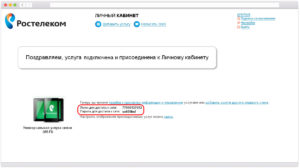
Сельский Wi-Fi: подробное руководство для подключения
В зависимости от имеющихся устройств различаются инструкции подсоединения мобильной аппаратуры посредством Wi-Fi «Ростелекома» и ПК к линии ADSL.
Выход в интернет с мобильных устройств
Осуществляя интернет-соединение «Ростелекома» с помощью сельского Wi-Fi, следует подключиться к RTWi-Fi-точке. Будет открыт экран «Авторизация» с логином и паролем. Ввести принятые раньше данные, а предлагаемый сертификат одобрить. Затем открыть браузер, чтобы приступить к началу серфинга, а также воспользоваться всевозможными сетевыми приложениями.
Подключение ПК к интернету
После подключения интернета со всем необходимым оборудованием «Ростелекома» в сельской местности, не зная, как правильно настроить систему, сельчане сталкиваются с проблемой, когда «всемирная паутина» не работает. Владельцам ПК для исправления ситуации понадобится пройти несколько шагов:
- Зайти в «Пуск», выбрать «Панель управления».
- Найти «Центр управления сетями и общим доступом». Щелкнуть слева на панели «Изменение параметров адаптера», указать «Управление беспроводными сетями».
- Сеть добавить, найти «Создать профиль сети вручную».
- Указать RTWiFi в «Имени сети», во вкладке «Тип безопасности» — к разделу «WPA2-Enterprise», в списке «Тип шифрования» отметить AES, другие поля не задействовать.
- Нажать «Далее», в окошке «Изменить параметры подключения» зайти в «Безопасность», «Выбрать метод проверки подлинности сети» — «Microsoft: Защищенные EAP (PEAP)», нажать «Параметры». В поле «Настроить» убрать флажок «Использовать автоматически имя входа и пароль из Windows».
- Нажать ОК, кликнуть «Дополнительные параметры», поставить флажок «Укажите режим проверки подлинности». Внизу под списком найти раздел «Проверка подлинности пользователя».
- Справа рядом с перечнем нажать «Сохранить учетные данные». Далее идет процедура ввода логина, пароля, уже полученных для входа в интернет. Нельзя заменять их указанием данных для посещения «Личного кабинета».
- Нажать ОК, по очереди все фоновые экраны закрыть.
- Снова посетить раздел «Изменение параметров адаптера». В списке доступных сетей найти и щелкнуть «хот-спот» RTWi-Fi, чтобы выполнить подключение к нему.
Сельский интернет готов. Можно приступать к работе.
Подгорнов Илья Владимирович Всё статьи нашего сайта проходят аудит технического консультанта. Если у Вас остались вопросы, Вы всегда их можете задать на его странице.
Оптоволокно интернет Ростелеком — подключение. Граждане проживают как в собственных или съемных квартирах, так и в частных домах. Но каждый желает получить в своем жилище доступ к глобальной сети, необходимой в настоящее время для работы, учебы и досуга.
Как можно увеличить скорость модема Пользователи, применяющие для выхода в интернет 3G-сети, наверняка сталкивались с такими явлениями, как неустойчивый сигнал, скачкообразные изменения скорости и прочими неприятностями.
Увеличиваем скорость интернета от «Теле-2» Сельская местность или удаленность от точек раздачи. В черте города абоненты с такими трудностями не сталкиваются, потому что провайдеры устанавливают вышки . Как взломать «вай—фай» с айфона: способы, программы и приложения. Чем.